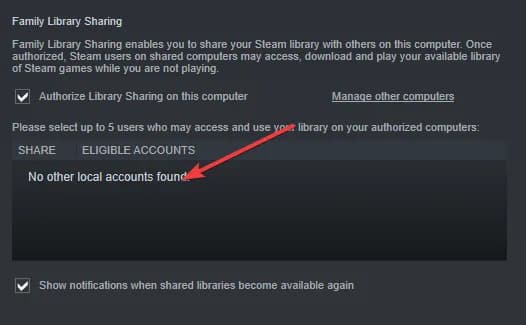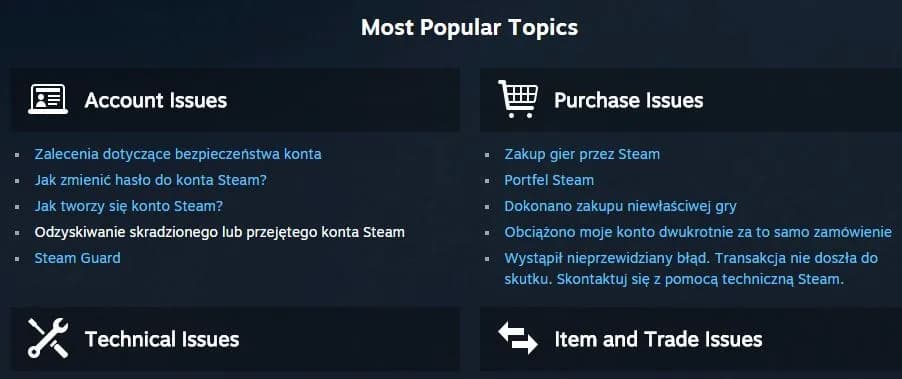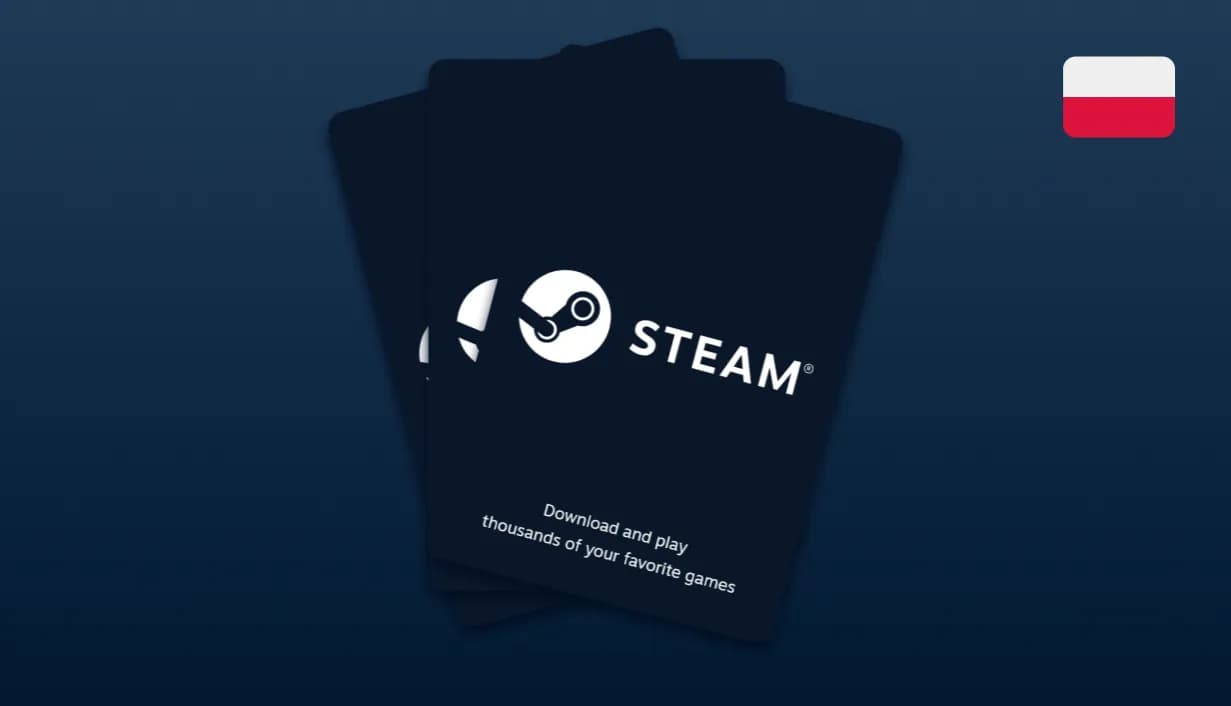Autoryzacja komputera w Steam to proces, który pozwala na bezpieczne udostępnianie gier innym użytkownikom na tym samym urządzeniu. Dzięki tej funkcji możesz korzystać z biblioteki gier znajomego lub członka rodziny, bez konieczności logowania się na jego konto. To proste rozwiązanie, które wymaga jednak znajomości kilku kroków.
W tym poradniku dowiesz się, jak krok po kroku autoryzować komputer w Steam, unikając przy tym typowych błędów. Omówimy również, co zrobić w przypadku problemów, takich jak limit autoryzacji, oraz jak bezpiecznie udostępniać gry. Bez względu na to, czy jesteś początkującym, czy doświadczonym użytkownikiem Steam, ten przewodnik pomoże Ci sprawnie zarządzać autoryzacją.
Kluczowe informacje:- Autoryzacja komputera w Steam umożliwia udostępnianie gier innym użytkownikom na tym samym urządzeniu.
- Proces wymaga zalogowania się na konto Steam, wybrania opcji "Rodzina" i autoryzacji biblioteki.
- Po autoryzacji należy się wylogować, aby umożliwić innym dostęp do ich kont.
- Limit autoryzacji to 5 urządzeń, ale można go zarządzać, usuwając stare autoryzacje.
- Bezpieczne udostępnianie gier wymaga przestrzegania zasad Steam, aby uniknąć blokady konta.
Jak działa autoryzacja komputera w Steam i dlaczego jest ważna
Autoryzacja komputera w Steam to funkcja, która pozwala na udostępnianie gier innym użytkownikom na tym samym urządzeniu. Dzięki niej możesz korzystać z biblioteki znajomego lub członka rodziny bez konieczności logowania się na jego konto. To rozwiązanie jest szczególnie przydatne w przypadku rodzin, które chcą dzielić się grami.
Dlaczego to ważne? Autoryzacja komputera w Steam zapewnia bezpieczeństwo i wygodę. Pozwala uniknąć konieczności ciągłego logowania się na różne konta, a jednocześnie chroni przed nieautoryzowanym dostępem. To idealne rozwiązanie dla tych, którzy chcą dzielić się grami, ale nie chcą ryzykować utraty danych.
Krok po kroku: Jak autoryzować komputer w Steam
Autoryzacja komputera w Steam to prosty proces, który zajmuje tylko kilka minut. Wystarczy postępować zgodnie z poniższymi krokami, aby móc korzystać z udostępnionych gier bez problemów.- Zaloguj się na swoje konto Steam na komputerze, który chcesz autoryzować.
- Kliknij na "Steam" w lewym górnym rogu i wybierz "Ustawienia".
- Przejdź do zakładki "Rodzina" i zaznacz opcję "Autoryzuj bibliotekę udostępnianą na tym komputerze".
- Potwierdź autoryzację, a następnie wyloguj się z konta Steam.
Po wykonaniu tych kroków, osoba trzecia może zalogować się na swoje konto i korzystać z udostępnionych gier. Pamiętaj, że jednocześnie można autoryzować tylko 5 urządzeń, więc warto regularnie sprawdzać listę autoryzowanych komputerów.
Czytaj więcej: Kim naprawdę jest Fringilla? Sekrety czarodziejki z Wiedźmina
Najczęstsze problemy z autoryzacją komputera w Steam
Autoryzacja komputera w Steam to zazwyczaj prosty proces, ale czasem mogą pojawić się problemy. Jednym z najczęstszych błędów jest przekroczenie limitu autoryzacji, który wynosi 5 urządzeń. Jeśli spróbujesz dodać kolejne, system wyświetli komunikat o błędzie.
Innym problemem może być brak możliwości udostępnienia gier, nawet po poprawnej autoryzacji. Często wynika to z nieprawidłowego wylogowania się z konta Steam na danym urządzeniu. Warto również pamiętać, że niektóre gry mają ograniczenia dotyczące udostępniania, co może prowadzić do nieporozumień.
| Problem | Przyczyna |
| Limit autoryzacji | Przekroczenie 5 urządzeń |
| Brak dostępu do gier | Nieprawidłowe wylogowanie |
| Ograniczenia w udostępnianiu | Regulamin gry |
Jak rozwiązać problem z limitem autoryzacji w Steam
Jeśli napotkasz problem z limitem autoryzacji, nie musisz się martwić. Steam pozwala na zarządzanie listą autoryzowanych urządzeń. Wystarczy przejść do ustawień konta i usunąć stare, nieużywane komputery.
Aby to zrobić, zaloguj się na swoje konto Steam i przejdź do sekcji "Rodzina". Tam znajdziesz listę wszystkich autoryzowanych urządzeń. Wybierz te, których już nie używasz, i kliknij "Usuń". Po wykonaniu tej operacji będziesz mógł dodać nowe urządzenie bez problemów.
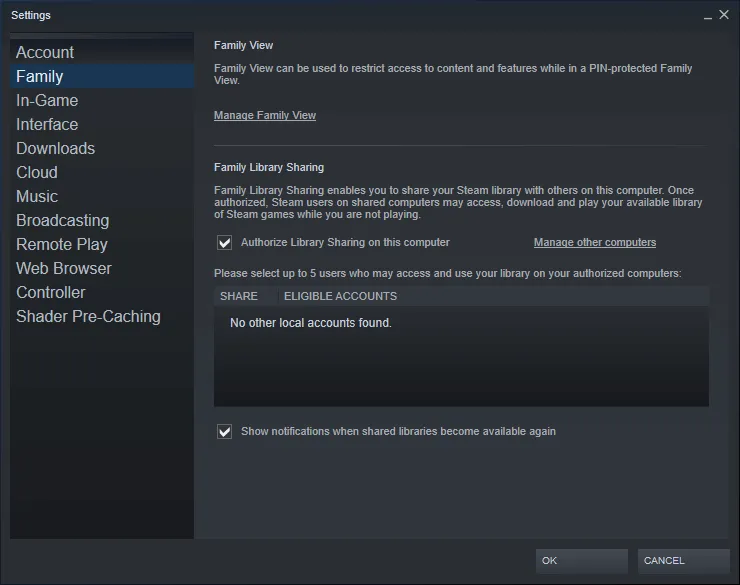
Jak bezpiecznie udostępniać gry na autoryzowanym komputerze
Udostępnianie gier na Steam to wygodne rozwiązanie, ale wymaga zachowania ostrożności. Przede wszystkim zawsze pamiętaj o wylogowaniu się z konta po autoryzacji komputera. Pozostawienie konta zalogowanego może prowadzić do nieautoryzowanego dostępu.Udostępnianie gier na Steam to wygodne rozwiązanie, ale wymaga zachowania ostrożności. Przede wszystkim zawsze pamiętaj o wylogowaniu się z konta po autoryzacji komputera. Pozostawienie konta zalogowanego może prowadzić do nieautoryzowanego dostępu.- Nigdy nie udostępniaj swojego hasła do konta Steam.
- Regularnie sprawdzaj listę autoryzowanych urządzeń.
- Upewnij się, że osoba, której udostępniasz gry, zna zasady korzystania z platformy.
Jak uniknąć problemów z autoryzacją w Steam
W artykule omówiliśmy najczęstsze problemy związane z autoryzacją komputera w Steam oraz sposoby ich rozwiązania. Jednym z głównych wyzwań jest przekroczenie limitu 5 urządzeń, co uniemożliwia dodanie kolejnych. Aby temu zaradzić, zalecamy regularne przeglądanie listy autoryzowanych urządzeń i usuwanie tych, które są już nieużywane.
Podkreśliliśmy również znaczenie bezpiecznego udostępniania gier. Wylogowanie się z konta po autoryzacji oraz unikanie udostępniania hasła to kluczowe kroki, które chronią przed nieautoryzowanym dostępem. Warto również pamiętać, że niektóre gry mają własne ograniczenia, które mogą wpływać na możliwość ich udostępniania.
Dzięki tym wskazówkom można uniknąć większości problemów związanych z autoryzacją i cieszyć się wygodnym udostępnianiem gier na Steam. W razie wątpliwości zawsze warto skonsultować się z supportem platformy, aby zapewnić pełne bezpieczeństwo swojego konta.